FacebookとLINEは、日常生活で広く使用されている人気のあるソーシャルメディアプラットフォームです。これらのプラットフォームを連携させることで、便利な機能を利用できます。しかし、連携がうまくいかないこともあります。この記事では、LINEとFacebookの連携方法と解除方法、連携できない場合の対処法について詳しく説明します。

Part1:LINEとFacebookの連携方法
LINEとFacebookを連携させるには、以下のステップに従ってください。
▼LINEとFacebookの連携する手順
Step 1.LINEのホーム画面にある「車輪アイコン」(設定)をタップして、アカウントをタップします。
Step 2.アカウントの画面でFacebooと連携します。
Step 3.◯◯(アカウント名)としてログインと表示されたらタップします。
Step 4.ログイン完了するとFaceBookと連携完了です。

これで、LINEとFacebookが連携されます。
Part2:LINEとFacebookの連携解除方法
連携を解除する場合は、以下のステップを実行します。
▼LINEとFacebookの連携解除する手順
Step 1.「設定」を開き、「アカウント」をタップします。
Step 2.FaceBook欄の右側には「連携解除」が表示されます。
Step 3.連携解除をタップして、もう一度「解除」をタップすると、解除完成です。
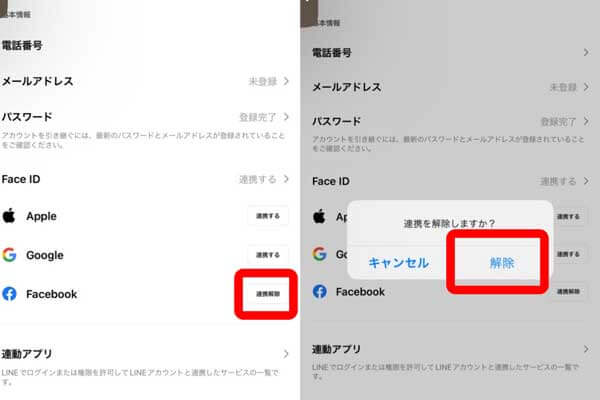
Part3:LINEでFaceBookと連携できない場合の対処法
連携がうまくいかない場合、以下の対処法を試してみてください。
1FaceBookは一つのLINEと連携しかできない
仮に連携したいFaceBookはすでにほかのLINEと連携したことがあるならば、二番目のLINEとの連携はできないです。こんな時はまず一つ目のLINEと連携解除してから、今のLINEともう一度連携しましょう。
2LINEアプリのアップデート
LINEとFacebookのアプリが最新バージョンであることを確認し、アップデートが必要な場合は行います。新しいバージョンでは、連携の問題が修正されていることがあります。
▼LINEアプリのアップデートする手順
Step 1.「App Store」を開き、画面右上の人型アイコンをタップする
Step 2.LINEの横にある「アップデート」をタップする

3許可設定の確認
連携時に必要な権限を正しく設定しているか確認してください。アプリが必要な情報にアクセスできるように、許可を与えることが重要です。LINEやFacebookの設定画面から確認できます。
4ネットワーク接続
インターネット接続が正常であることを確認してください。一時的な接続の問題が連携の障害となることがあります。Wi-Fiやモバイルデータの接続を確認し、必要に応じて再接続してみてください。
▼Wi-Fiをつなぐ手順手順
Step 1.ホーム画面から「設定」をタップします。
Step 2.「Wi-Fi」をタップします。
Step 3.Wi-Fiをオンにし、近くのWi-Fiネットワークをスキャンします。
Step 4.接続したいWi-Fiネットワークをタップします。
Step 5.パスワードを入力します。パスワードが不要な場合は、自動的に接続されます。
Step 6.「接続」ボタンをタップします。

5デバイスの再起動
スマートフォンまたはタブレットを再起動することで、一時的なソフトウェアの問題が解決することがあります。デバイスを再起動してから、再度連携を試してみてください。
▼デバイスの再起動する手順
Step 1.本体横の「サイドボタン」を長押して、「電源オフスライダ」が表示されたたら、そのままドラッグして電源をオフにする
Step 2.「サイドボタン」を長押しして再度本体を起動させる

これらの対処法を試しても問題が解決しない場合は、問題がより複雑なものである可能性があるため、専門家に相談することが賢明です。連携を正常に行うことで、LINEとFacebookの便利な連携機能を楽しむことができます。
追記:エラーで失ったLINEデータを復元する裏技
LINEの不具合にしたがって「Chatsback for LINE」ChatsBack for LINEが必要です。特にバックアップが事前に行っていない場合、公式な復元方法が復元できない場合、今のソフトが必要です。
Chatsback for LINE
- 【デバイスストレージから復元】バックアップなしでLINEトークと添付ファイルをiOS / Androidに直接復元できます。
- 【バックアップファイルから復元】バックアップしてから、ファイルリストで好きなファイルを回復できます。
- 【iTunesから復元】ワンクリックでiTunesファイルをプレビューして復元できます。
- 【無料バックアップ】データの紛失などを防ぐために、無料のバックアップができます。バックアップファイルのプレビューも無料で行います。
▼LINEトーク履歴を復元するする手順
ステップ1:まずChatsback for LINEを起動します。デバイスをPCに接続して、「デバイスストレージからデータ復元」を選択して、「スタート」をクリックします。

ステップ2:データのスキャンを開始します。完了すると、復元できるデータをプレビューして、「デバイスに復元」または「PCに復元」を選択します。

ステップ3:同じLINEアカウントをログインしてから、LINEデータを復元成功です。

まとめ
この記事では、LINEとFacebookの連携および解除方法について詳しく説明しました。正しく連携できない場合には、対処法も提供しました。LINEとFacebookをスムーズに連携させ、便利な機能を活用しましょう。
最後にはLINEトーク履歴を失った場合バックアップなしでも復元できる、完璧なLINEトーク履歴を復元するソフトの利用することを強くお勧めします。無料版でもあるし、今すぐダウンロードして試してみてください!









